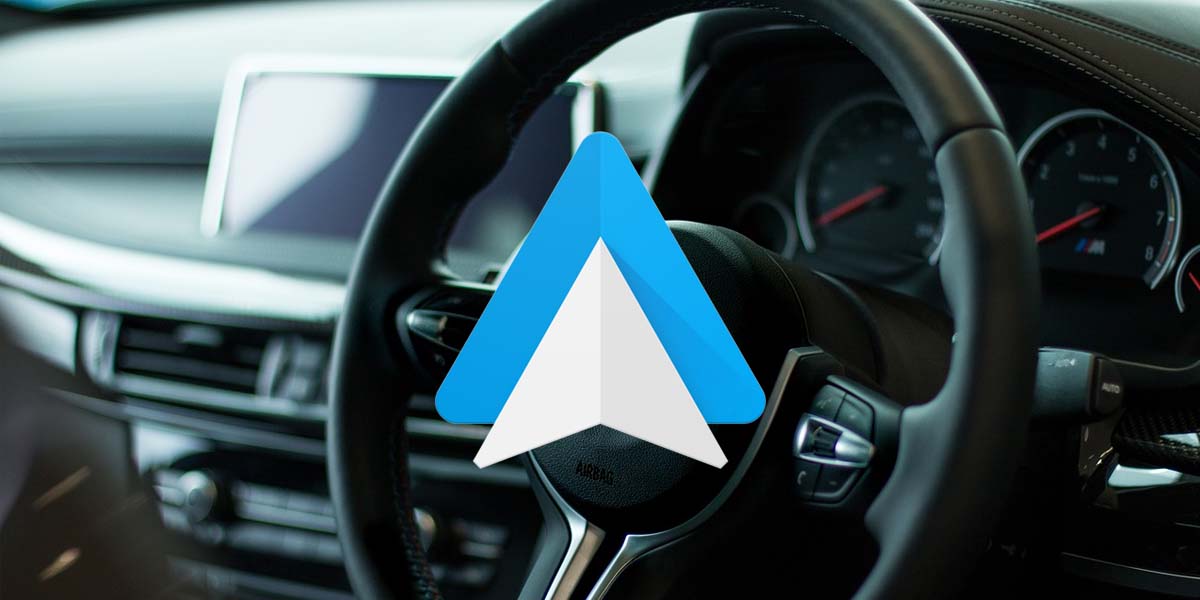
Ak pravidelne používate Android Auto, stal sa z vás odborník na jeho používanie. Ale môžete mať určité pochybnosti o jeho fungovaní alebo schopnostiach. Alebo sa tejto téme venujete skôr, ako si kúpite kompatibilné auto. Čo sú to však kompatibilné autá? Nerobte si starosti, pretože sme zhromaždili 20 bežných otázok , ktoré nám kladiete v našich videách na YouTube, alebo ktoré nájdeme v našich článkoch. Všetko, čo potrebujete vedieť, alebo pochybnosti, ktoré môžu vzniknúť pri používaní aplikácie Android Auto.
Môžem prehrávať videá v systéme Android Auto?
Nie. Nie. A tisíckrát nie . Android Auto je platforma navrhnutá tak, aby uľahčila používanie mobilu bez vyrušovania. A sledovanie videí na obrazovke palubnej dosky alebo na mobilnom telefóne na stojane spočíva práve v zameraní pozornosti na tieto zariadenia. Je to skutočne nebezpečné. Niečo, čo Google dobre vie a pre ktoré zakázal reprodukciu videí. Takže nie. V aplikácii Android Auto nie je možné sledovať videá. Je to nebezpečné a nebezpečné pre všetkých. Táto platforma je určená na niečo iné.
Ako zistím, či je moje auto kompatibilné s Android Auto?
Pred zakúpením vozidla by ste mali vedieť, či integrovaný navigátor umožňuje používať Android Auto. Na tento účel má Google webovú stránku, na ktorej označuje zoznam modelov automobilov, ktoré obsahujú všetko, čo potrebujete na pripojenie mobilného telefónu k prístrojovej doske.
Kliknutím na tento odkaz zobrazíte zoznam. Potom vystavte značku svojho vozidla a skontrolujte model. Ak je kompatibilný s Android Auto, zobrazí sa v tomto zozname a zvyšok bude závisieť iba od vášho mobilného telefónu. Predtým, ako získate nové auto, všetko skontrolujte.
Čo ak moje auto nie je kompatibilné s Android Auto?
Existujú dva spôsoby použitia Android Auto. Jeden je na obrazovke palubného navigátora a spája váš mobil pomocou kábla (alebo v budúcnosti bezdrôtovo) a druhý používa samotnú mobilnú obrazovku ako počítač na palubnej doske. To znamená, že na využitie výhod a výhod Android Auto nepotrebujete kompatibilné auto . Mobil musíte mať poruke.
Stiahnite si do svojho mobilu aplikáciu Android Auto. Otvorte ho, nakonfigurujte všetko, čo potrebujete, rovnakým spôsobom, aký by ste použili pri pripájaní mobilného telefónu k vozidlu, a voila. Budete mať trochu iný dizajn ako obrazovka automobilu, ale budete mať rovnakú operáciu: niekoľko ikon na otvorenie navigačných aplikácií, hudbu alebo knihu kontaktov. A to aj s možnosťou použitia asistenta Google, aby ste sa nemuseli dotýkať obrazovky a všetko ovládať svojim hlasom.
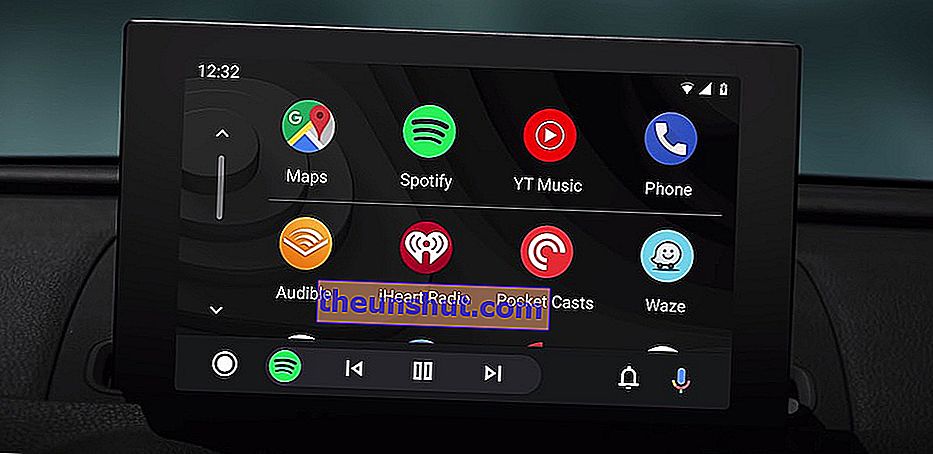
Môžem pripojiť svoj mobil bez káblov?
Áno a nie. Google pracuje na možnosti prepojenia mobilu a automobilu bez použitia kábla. A už existujú kompatibilné autá a telefóny. Problém je v tom, že v súčasnosti ide o veľmi obmedzený systém. Používať ho môžu iba telefóny Google, Pixel a Nexus a tiež najnovšie modely Samsung Galaxy (S8, S9, S10 a Note 8, 9 a 10). Samozrejme, pokiaľ sa nachádzate v kompatibilnej krajine. USA a mnohé latinskoamerické krajiny tento systém už majú, Španielsko však nie .
Očakáva sa, že v nasledujúcich mesiacoch sa táto situácia zmení a Google otvorí zákaz, aby Španielsko a jeho používatelia mohli túto výhodu využiť. Momentálne je k dispozícii veľmi obmedzeným spôsobom .
Môžem prispôsobiť vzhľad Android Auto?
Nová verzia Android Auto, ktorá je teraz k dispozícii na všetkých palubných obrazovkách pre všetkých používateľov, má trochu obmedzený vzhľad. To znamená, že čierne pozadie so všetkými kompatibilnými aplikáciami v dohľade klikne na tú, ktorú chceme spustiť. Je to jednoduché, praktické a nezabráni nám to v odvrátení pozornosti od najdôležitejšej veci: cesty . Existuje však niečo, čo môžeme zmeniť.
Ak vstúpite do ponuky Nastavenia z mobilnej aplikácie a zobrazíte bočnú ponuku, môžete prejsť do časti Prispôsobiť ponuku aplikácií. Toto je zoznam nástrojov zobrazených na tejto obrazovke. Tu môžete vybrať a zrušiť výber tých, ktoré chcete. Snažte sa nechať pracovnú plochu čistú, aby ste sa pri jazde pri otvorení aplikácie nerozptyľovali.
Existuje druhá, oveľa farebnejšia a osobnejšia možnosť. Odkazujeme na systém Substratum , ktorý niektorí poznajú, pretože umožňujú detailné prispôsobenie mobilných telefónov. Existuje možnosť použiť toto prispôsobenie na obrazovku palubnej dosky. Samozrejme, potrebujete rootovací mobil a nejaké znalosti. Tu vám necháme niekoľko podrobností.
Môžem v Android Auto používať ľubovoľnú mobilnú aplikáciu?
Nie. Aj keď si do mobilu môžete nainštalovať ľubovoľnú aplikáciu, na obrazovke palubnej dosky sa zobrazia iba tie, ktoré sú kompatibilné. Teda tie, ktoré môžete použiť na tejto obrazovke. Tie, ktoré majú možnosti prehliadania, prehrávania hudby alebo správy.
Použiť je možné iba aplikácie, ktoré sa zobrazia na ploche palubného navigátora . Alebo také, ktoré sa zobrazia po kliknutí na ikonu navigácie alebo hudby v mobile. Ak sa nezobrazia, aj keď sú nainštalované, nemožno ich použiť.

A čo Android Auto v Androide 10?
Google chce plne integrovať systém Android Auto do najnovšej verzie mobilného operačného systému Android. Takto by nebolo potrebné používať samostatnú aplikáciu. Všetko by navyše bolo spojené a pripravené na mobile. Na uvedenie systému Android 10 však neprišli včas, aby to všetko dokázali. Niečo, čo používateľom Android Auto nedovolilo nadviazať spojenie s niektorými telefónmi s Androidom 10: bez integrovaného systému a bez kompatibility klasickej aplikácie.
Riešením je inštalácia ďalšej aplikácie Android Auto, ktorú pre túto príležitosť vytvorili. Pre obrazovky telefónov sa volá Android Auto. Je to zadarmo a je k dispozícii v obchode Google Play, rovnako ako pôvodná aplikácia. Je potrebné si uvedomiť, že ide o opravu, ktorá má vyriešiť tento problém.
Môžem prijímať správy WhatsApp v systéme Android Auto?
Samozrejme áno. Jednou z cností Android Auto je schopnosť spravovať vaše správy WhatsApp bez straty pozornosti na cestách. K tomu môžete použiť upozornenia, ktoré sa zobrazia na obrazovke palubného navigátora. Tu môžete zvoliť možnosť Prehrať a počúvať všetky správy prečítané hlasom asistenta Google. Tento sprievodca vás bude informovať, kto je odosielateľom správy, a čo je najlepšie: ponúkne vám možnosť odpovedať. Musíte len nadiktovať odpoveď nahlas.
Niečo podobné sa stane, ak chcete poslať správu priamo. Môžete povedať „OK, Google: pošlite (správu) osobe (osobe) na WhatsApp“ a asistent urobí všetko ostatné. Môžete to urobiť aj po častiach, s konkrétnejšími príkazmi: „OK Google, send a message to (person)“, potom sa vás asistent opýta na obsah správy, aby ste ju mohli nadiktovať. Po potvrdení sa správa odošle bez toho, aby ste sa museli dotknúť obrazovky.
Môžem zastaviť pokračovanie prehrávania tam, kde som naposledy skončil?
Jednou z cností najnovšej verzie Android Auto je pokračovať v tom, čo ste robili, keď ste auto zastavili naposledy. To znamená, že ak ste navigovali konkrétnym smerom, ktorý ste nedosiahli, a počúvali ste určitú stopu, po opätovnom naštartovaní vozidla sa vrátite do toho istého bodu. Niečo veľmi pohodlné, aby ste nestrácali čas v situáciách, ako je napríklad obnovenie pochodu napríklad po zavedení benzínu .
Toto opatrenie však nemusí byť také pohodlné, napríklad pri cestovaní s ľuďmi. Ostatní používatelia, ktorých to nemusí zaujímať alebo ktorí chcú skryť tieto informácie. Túto funkciu je možné deaktivovať .
Vytiahnite bočné menu v mobilnej aplikácii a choďte na Nastavenia. V tomto menu vyhľadajte možnosť Obnoviť multimediálny obsah automaticky . Zakázaním tejto funkcie budete musieť pri každom spustení aplikácie Android Auto znovu vykonať všetku prácu. Pred zastavením sa ale vyhnete zobrazeniu obsahu, ktorý ste počúvali.
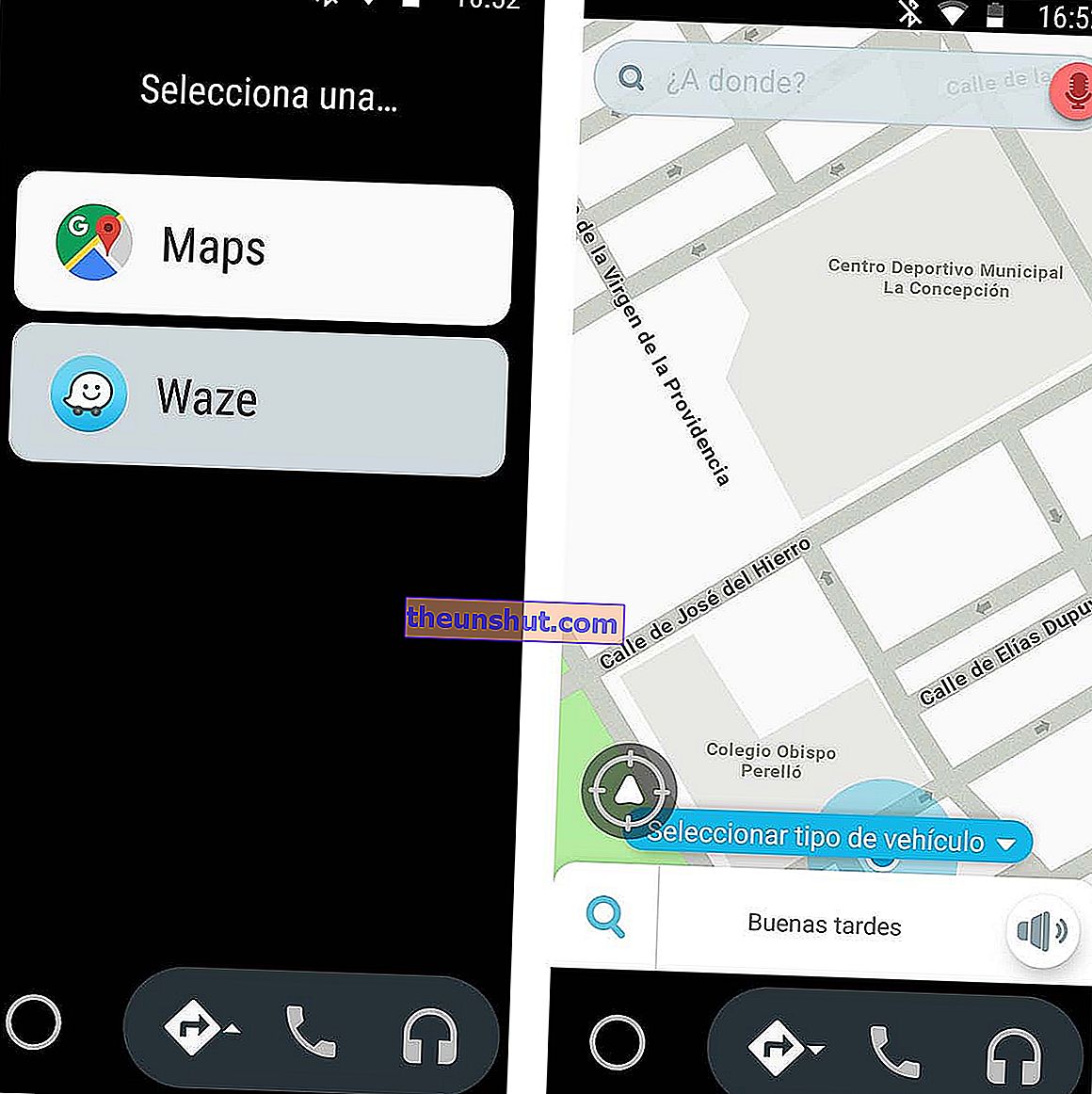
Môžem skryť upozornenia v aplikácii Android Auto?
Áno. Vďaka sekcii Nastavenia existuje možnosť vyhnúť sa akémukoľvek rozptýleniu počas jazdy. Aby asistent Google neprehovoril, alebo priamo, aby sa na obrazovke palubného navigátora nezobrazilo žiadne upozornenie.
Ak to chcete urobiť, musíte prejsť do ponuky Nastavenia v mobilnej aplikácii. Tu sa posuňte nadol po obrazovke do sekcie Oznámenia . Môžete deaktivovať všetky ovládacie prvky, aby vás prichádzajúce správy a upozornenia na piesne a reprodukcie nikdy nemýlili.
Kde nájdem aplikácie kompatibilné s Android Auto?
Aplikácie kompatibilné s Android Auto nájdete ľahko v samotnej aplikácii Android Auto. Vstúpte do mobilu a zobrazte bočnú ponuku. Tu uvidíte sekciu s ikonou Obchodu Google Play . Jedná sa o priamy prístup do sekcie Obchodu Google Play s aplikáciami kompatibilnými s touto službou.
Vo vnútri uvidíte rôzne zbierky rozdelené podľa žánru a obsahu. Tu si môžete pravidelne sťahovať ktorékoľvek z nich, akoby to bola nejaká aplikácia na použitie.
Ako môžem prepínať medzi aplikáciami v aplikácii Android Auto?
Existujú rôzne spôsoby otvárania rôznych aplikácií v aplikácii Android Auto, vždy v závislosti od platformy. Ak používame túto službu v automobile, budeme musieť kliknúť na biele tlačidlo v ľavom dolnom rohu. Týmto sa dostanete na pracovnú plochu a vyberieme ľubovoľnú inú aplikáciu, ktorú chceme spustiť. Buď na zobrazenie na celú obrazovku, alebo na spodnom paneli.
Ak používame Android Auto priamo v mobile, stačí kliknúť na ikonu otočenia: navigácia alebo hudba. Vedľa nich sa objaví malý trojuholník, čo znamená, že existuje viac kompatibilných aplikácií. Keď stlačíte ikonu druhýkrát, otvorí sa zoznam, v ktorom môžete zvoliť inú kompatibilnú aplikáciu daného žánru. Stačí kliknúť na ten, ktorý chcete otvoriť.
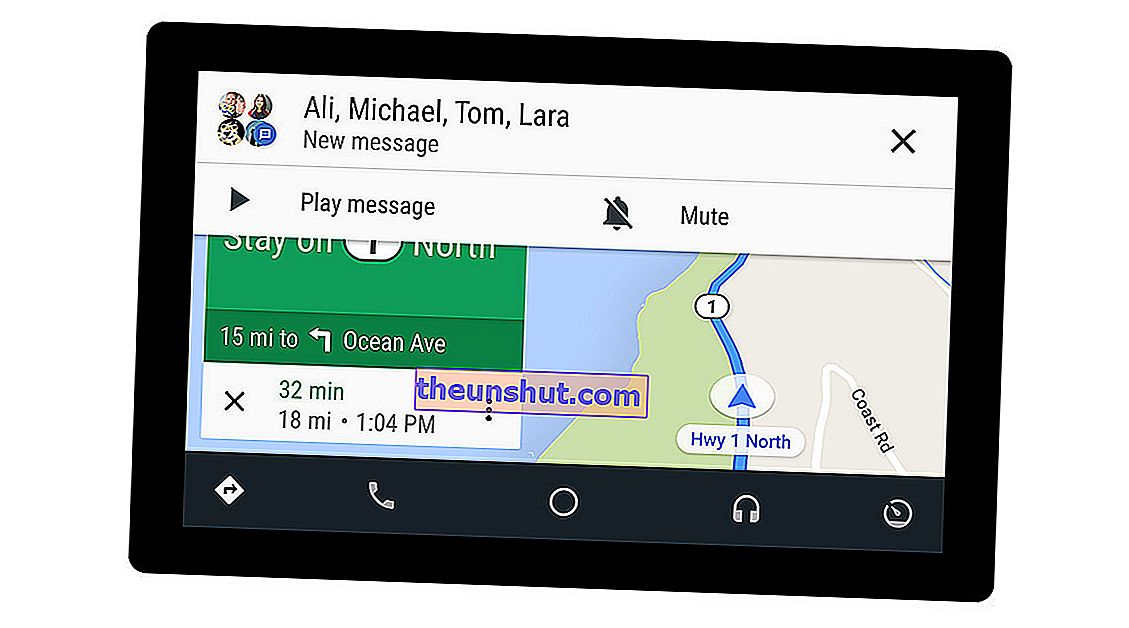
Ako používať Android Auto bez rúk?
Jednou z cností Android Auto je integrácia asistenta Google do systému. To znamená, že ho môžete požiadať, aby za vás urobil veci nahlas. Bez toho, aby ste sa dostali z cesty. Musíte len použiť vzorec „OK Google“ a podať žiadosť.
K dispozícii je tiež možnosť kliknutia na ikonu mikrofónu, ktorá sa zobrazí na palubnej obrazovke. Je to ďalší spôsob, ako vyvolať čarodejníka. Potom ho môžete požiadať, aby poslal správu, naviedol vás do konkrétneho bodu, prehral určitú skladbu alebo zavolal osobe, ktorá je na programe rokovania.
Môžem v aplikácii Android Auto používať dve aplikácie súčasne?
Najnovší dizajn Android Auto umožňuje skutočný multitasking v palubnom navigátore. Teda dve súčasné a viditeľné aplikácie. Jedna celá obrazovka a druhá na spodnej lište. Môžeme teda použiť prehliadač Waze a prehrávať hudbu Spotify so všetkým prístupným na obrazovke. Môžete dokonca prepínať medzi týmito dvoma aplikáciami, prechádzať z pruhu na celú obrazovku a naopak kliknutím na ikonu vľavo od pruhu.
Na mobilnom telefóne môžete rovnako používať dve aplikácie súčasne: jednu na prehľadávanie a druhú na prehrávanie hudby. Informácie ale nie sú viditeľné v oboch prípadoch. Buď sledujeme navigáciu, alebo sledujeme prehrávanie.
Musím svoj mobilný telefón pripojiť ku každému automobilu, v ktorom používam Android Auto?
Áno. V Španielsku nie je momentálne bezdrôtové pripojenie k dispozícii. Ale aj keby to tak bolo, budete musieť svoj mobil vždy nosiť ako odkaz pre Android Auto v aute . Vo vozidle nie je uložený žiadny profil, ktorý by nezávisel od neustáleho pripojenia.
Inými slovami, mobilný telefón musíte mať stále pri sebe a pripojiť ho ku každému automobilu, ktorý používate, aby ste v ňom mohli používať Android Auto.

Chyba pri pripájaní mobilu k prístrojovej doske
Pri používaní Android Auto vo vašom aute sa môže vyskytnúť veľa problémov. Musíte sa ubezpečiť, že je kompatibilný celý systém, ako vozidlo, tak aj mobilné zariadenie. Prejdite na stránku podpory Android Auto a uistite sa, že sa vaše auto môže pripojiť.
Mali by ste tiež skontrolovať, či vo vašom mobile existuje nejaká čakajúca aktualizácia . Softvér aj aplikácia Android Auto. Prejdite do nastavení pre prvý a v obchode Google Play pre druhý a potvrďte, že je všetko aktuálne.
Potom reštartujte mobil, vypnite auto a skúste to znova. Ak stále nenájdete riešenie, vyhľadajte možné problémy na stránke podpory Android Auto.
Môžem v systéme Android Auto vidieť radary?
Samozrejme áno. Varovania Speedcam sú už dlho k dispozícii vo Waze a Mapách Google, čo sú dve aplikácie plne kompatibilné s Android Auto. Pretože to závisí od aplikácií, a nie od systému, na navigáciu by ste mali používať iba tú, ktorú uprednostňujete.
Samozrejme, nezabudnite, že Google Maps varujú iba pred radarmi, ktoré sa nachádzajú na vopred určenej trase, zatiaľ čo Waze vás upozorní, iba ak jazdíte rýchlejšie, ako vám dovoluje cesta.
Spotrebúva Android Auto dáta z internetu?
Android Auto spotrebúva údaje z internetu spotrebované aplikáciami, ktoré používate v tomto systéme. To znamená, že vyžaduje pripojenie na internet, pokiaľ budete používať Waze, Google Maps, Spotify alebo inú aplikáciu, ktorá vyžaduje internet. Týmto spôsobom bude spotreba rovnaká ako v prípade ktorejkoľvek z týchto aplikácií , pretože Android Auto je iba systém, ktorý ich hostí.
Samozrejme, nezabudnite, že niektoré z týchto aplikácií umožňujú ich použitie aj bez pripojenia na internet. To je prípad služby Mapy Google a jej stiahnutých máp alebo služby Spotify Premium so zoznamami skladieb uloženými v mobile. Niečo, čo by vám mohlo pomôcť znížiť spotrebu pri používaní Android Auto .
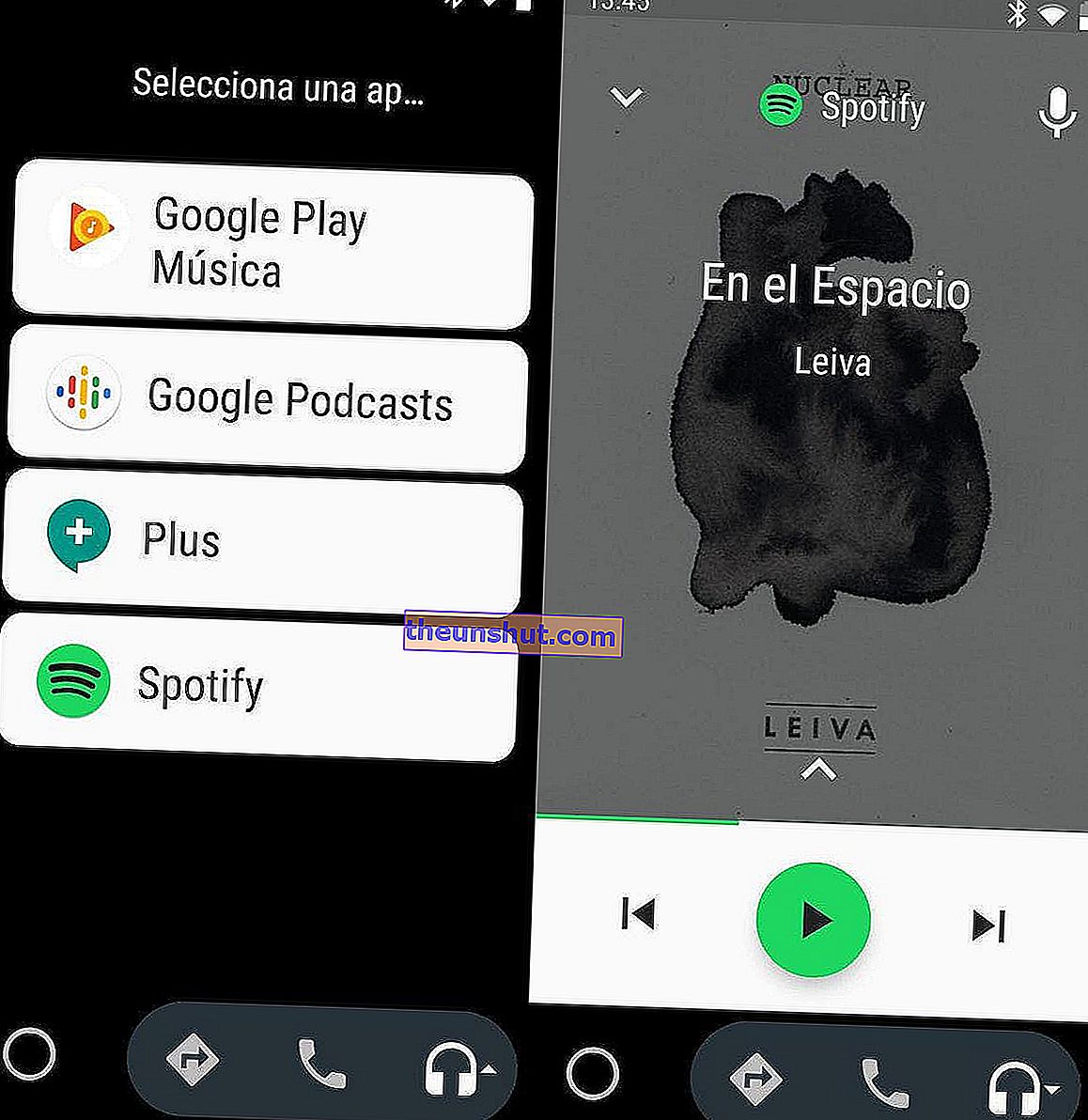
Môžem sledovať videá z YouTube v systéme Android Auto?
Nie. Už po jedenástykrát: nie. Aj keď je YouTube služba Google, nie je kompatibilná s Android Auto. Dôvod zostáva rovnaký ako v prípade iných aplikácií na prehrávanie videí: bezpečnosť za volantom. Prehrávanie obsahu, ktorý vyžaduje vašu pozornosť, je pri jeho obehu nebezpečenstvo. Takže Android Auto neumožňuje prehrávať videá z YouTube , ani počúvať ich zvuku.
Môžem v aplikácii Android Auto počúvať podcasty a audioknihy?
Áno, Spotify, jedna z kompatibilných aplikácií prehrávača hudby už má možnosť hostiť podcasty. Obsah, ktorý je možné prehrávať rovnako ako zoznamy skladieb v aplikácii Android Auto. Existujú však aj ďalšie špecifické kompatibilné nástroje, napríklad Google Podcasts , pomocou ktorých si môžete usporiadať predplatné a počúvať relácie a epizódy, ktoré vás zaujímajú.
Čo sa týka audiokníh, existujú aj rôzne možnosti. Najkompletnejšie sú Knihy Google Play . A to, že slúži ako platforma na nákup audiokníh a ich prehrávanie v systéme Android Auto. Samozrejme, najskôr sa musíte ubezpečiť, že ich máte vo svojej knižnici a potom ich nájdete v aplikácii Android Auto, aby ste si ich mohli vypočuť.
